Неисправности оборудования и проблемы – не единственные причины, по которым компьютер, работающий в операционной системе Windows, не запускается должным образом. Проблемы с программным обеспечением – от поврежденных файлов запуска Windows до недопустимых файлов загрузки – также могут привести к сбою компьютера при запуске. Здесь на помощь приходит «Восстановление при загрузке». Восстановление при загрузке – это инструмент, разработанный Microsoft, предназначенный для обнаружения любых проблем с файлами и программным обеспечением в целом, которые необходимы компьютеру для правильной загрузки Windows и их устранения. Восстановление при загрузке доступно для всех версий операционной системы Windows, начиная с Windows XP.
В Windows 8, 8.1 и 10 есть три совершенно разных способа, с помощью которых вы можете выполнить восстановление при загрузке на вашем компьютере. компьютер. Ниже приведены три метода, которые можно использовать для восстановления при загрузке в Windows 8, 8.1 и 10:
Невозможно запустить это приложение на вашем ПК , настройка ⚙️ SmartScreen в 2021
Как ЗАГРУЗИТЬСЯ в BIOS, чтобы изменить порядок загрузки
Вы должны знать, как загружаться и изменять порядок загрузки, поскольку это потребуется для выполнения решений, описанных ниже. Перезагрузите компьютер. Войдите в настройки BIOS (или UEFI) вашего компьютера, как только он запустится.
Клавиша, которую вам нужно нажать для входа в эти настройки, зависит от производителя материнской платы вашего компьютера и может быть любой от Esc, Delete или F2 до F8, F10 или F12, обычно F2. Это отображается на экране публикации и в руководстве, прилагаемом к вашей системе. Быстрый поиск в Google с вопросом «как войти в BIOS» с указанием номера модели также выдаст результаты. Перейдите к загрузке .
Метод 1. Выполните восстановление при загрузке с экрана параметров запуска.
Практически на каждом компьютере, который поставляется с В операционную систему Windows 8, 8.1 и 10 встроено множество утилит для восстановления и восстановления, и одним из таких инструментов является восстановление при загрузке. На таком компьютере вы можете легко получить доступ и выполнить восстановление при загрузке с экрана Параметры запуска , к которому довольно легко получить доступ. Однако следует отметить, что вы можете выполнить восстановление при загрузке с помощью этого параметра, только если вам удастся войти в Windows или, по крайней мере, получить приглашение для входа в Windows (это экран, на котором вы входите в свою учетную запись).
Чтобы получить доступ к экрану Параметры запуска , нажмите кнопку Power , а затем, удерживая Shift нажмите Перезагрузить .

Когда ваш компьютер загрузится, вы увидите экран Параметры запуска . Когда вы окажетесь на этом экране, нажмите Устранение неполадок .

Нажмите Дополнительные параметры . Нажмите Автоматическое восстановление (он также может отображаться как Восстановление при запуске или Восстановление при запуске ). Если будет предложено сделать это, выберите операционную систему, в которой вы хотите выполнить восстановление при загрузке . Если будет предложено сделать это, выберите учетную запись, которая является администратором .
Запуск программ Windows 8 в режиме совместимости (Евгений Вергус)
Введите пароль для выбранной учетной записи и нажмите Продолжить . Теперь начнется процесс восстановления при загрузке . Если вас просят что-то сделать или сделать выбор, сделайте это. Если компьютер необходимо перезагрузить, перезагрузите его.
После завершения процесса вы будете проинформированы о том, были ли обнаружены какие-либо проблемы и были ли или обнаруженные проблемы не были устранены с помощью Восстановление при загрузке .

Метод 2: Выполните восстановление при загрузке с помощью установочного носителя
Вы также можете выполнить Восстановление при загрузке в Windows 8, 8.1 или 10 с помощью установочного диска или установочного USB. Для этого вам необходимо: Вставить установочный диск Windows или USB-накопитель в зараженный компьютер и перезагрузить его. Если у вас его нет, вы можете создать его с помощью Rufus или Media Creation Tool. Как только компьютер начинает загружаться, войдите в его настройки BIOS (инструкции для которых различаются в зависимости от производителя материнской платы компьютера), обычно необходимо нажать клавишу F2, когда первый экран появляется перед логотипом, и настроить загрузку компьютера. закажите с вкладки загрузки, чтобы загрузиться с установочного носителя вместо жесткого диска.

Сохраните изменения и выйдите из настроек BIOS. . Если будет предложено сделать это, нажмите любую клавишу для загрузки с установочного носителя. Выберите свой язык, часовой пояс и настройки раскладки клавиатуры, а затем нажмите Далее . Когда вы дойдете до окна с кнопкой Установить сейчас в центре, найдите и нажмите Восстановить компьютер в левом нижнем углу окна.

Теперь вы перейдете к автозагрузке Экран настроек . Оказавшись здесь, вам необходимо:
Нажмите Устранение неполадок > Дополнительные параметры . Нажмите Автоматическое восстановление (он также может отображаться как Восстановление при запуске или Восстановление при запуске ).

Если будет предложено сделать это, выберите операционную систему, которую вы хотите использовать. Восстановление при загрузке на. Если будет предложено сделать это, выберите учетную запись с правами администратора .. Введите пароль для выбранной учетной записи и нажмите Продолжить .
Теперь начнется процесс Восстановление при загрузке . Если вас просят что-то сделать или сделать выбор, сделайте это. Если компьютер необходимо перезагрузить, перезагрузите его.
После завершения процесса вы будете проинформированы о том, были ли обнаружены какие-либо проблемы и были ли или обнаруженные проблемы не были устранены с помощью Восстановление при загрузке .
Метод 3: Выполните восстановление при запуске с помощью диска восстановления системы
Восстановление при загрузке также можно выполнить с помощью диска восстановления системы, который вы создали для своего компьютера заранее, или диска, который вы создали на компьютере, который находится в рабочем состоянии. и работает на той же версии ОС Windows, что и ваша. Чтобы выполнить Восстановление при загрузке с помощью диска восстановления системы в Windows 8, 8.1 или 10, вам необходимо:
Вставить диск восстановления системы в компьютер и перезагрузите его.
Как только компьютер начнет загружаться, войдите в его настройки BIOS (инструкции для которых различаются в зависимости от производителя материнской платы компьютера) и настроить порядок загрузки компьютера для загрузки с диска восстановления системы, а не с жесткого диска.
Сохраните изменения и выйдите из настроек BIOS.
Если будет предложено сделать это, нажмите любую клавишу для загрузки с диска восстановления системы.
Если отображается список раскладок языков клавиатуры, щелкните на тот, который вы предпочитаете.
Как только вы это сделаете, вы попадете на экран Параметры запуска .
На Параметры запуска , вам необходимо:
Нажмите Устранение неполадок > Дополнительные параметры .
Cli ck на Автоматическое восстановление (также может отображаться как Восстановление при запуске или Восстановление при запуске ).
Если будет предложено сделать это, выберите операционную систему, в которой вы хотите выполнить Восстановление при загрузке .
Если будет предложено сделать это, выберите учетная запись, которая является администратором .
Введите пароль для выбранной учетной записи и нажмите Продолжить .
Теперь начнется процесс Восстановление при загрузке . Если вас просят что-то сделать или сделать выбор, сделайте это. Если компьютер необходимо перезагрузить, перезагрузите его.
После завершения процесса вы будете проинформированы о том, были ли обнаружены какие-либо проблемы и были ли или обнаруженные проблемы не были устранены с помощью Восстановление при загрузке .
Источник: techscreen.ru
Как запустить безопасный режим Windows 8.1 (Windows 8)
Некоторым пользователям может понадобится войти в безопасный режим Windows 8.1 (Windows 8) для решения проблем с работой операционной системы на компьютере. На ПК случаются неполадки решить которые обычными способами не получается.
Безопасный режим или Safe Mode — специальный режим работы операционной системы Windows ограниченными функциональными возможностями. При безопасном режиме загружаются только основные компоненты ОС и необходимые драйвера.
Безопасный режим Windows 8 поможет провести диагностику на компьютере, в случае возникновения проблем в работе аппаратного или программного обеспечения. В безопасном режиме можно обнаружить вирусы в программах, потому что многие вирусы не будут воздействовать на систему в ограниченном режиме работы Windows.
У пользователя имеется две возможности для входа в режим Safe Mode:
- Непосредственно из работающей операционной системы Windows.
- Перед обычным запуском Windows.
В первом случае, пользователь изменяет порядок загрузки Windows во время обычной работы в операционной системе. Второй вариант предполагает вход в безопасный режим перед обычной загрузкой Windows.
Можно воспользоваться несколькими способами для перехода в безопасный режим Windows 8.1 (Windows 8):
- После изменения типа загрузки в конфигурации системы.
- Зайти в режим Safe Mode из командной строки.
- Выбрать безопасный режим в дополнительных параметрах загрузки.
- Войти в безопасный режим из среды восстановления Windows RE.
Часть вариантов работает из запущенной операционной системы Windows 8.1 (Windows 8), другие методы подходят для входа в Safe Mode сразу после запуска компьютера.
В этой статье вы найдете инструкции, рассказывающие обо всех способах входа в безопасный режим Виндовс 8.
Как войти в безопасный режим Windows 8.1 (Windows 8) — 1 способ
Сначала рассмотрим самый простой способ для входа в режим Safe Mode из работающей ОС Windows. В этом нам поможет встроенный системный инструмент: утилита «Конфигурация системы».
Необходимо выполнить следующие шаги:
- Нажмите на клавиши «Win» + «R».
- В открывшемся диалоговом окне «Выполнить», в поле «Открыть…» введите команду: «msconfig» (без кавычек).

- Нажмите на клавишу «Enter».
- В открывшемся окне «Конфигурация системы» нужно зайти во вкладку «Загрузка».
- В разделе «Параметры загрузки» необходимо установить флажок в пункте «Безопасный режим».

- Нажмите на кнопку «ОК».
- В окне предупреждения «Настройка системы» нажмите на кнопку «Перезагрузка» для применения изменений.

- Перезагрузите ПК.
После этого, на компьютере будет запущен безопасный режим Виндовс 8.1.
Как зайти в безопасный режим Windows 8.1 (Windows 8) — 2 способ
Второй вариант включить безопасный режим: выполнение команды из командной строки Windows. Сделать это можно из операционной системы, работающей в обычном режиме.
Вам понадобится выполнить следующие действия:
- Нужно запустить командную строку от имени администратора.
- В окне командной строки выполните команду, а затем нажмите на клавишу «Enter»:
bcdedit /set safeboot minimal
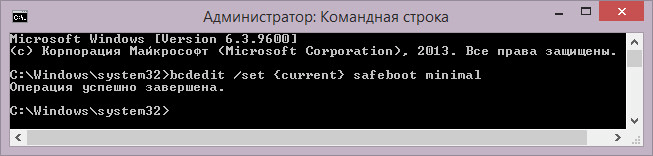
- Закройте окно интерпретатора командной строки.
- Перезагрузите компьютер.
Операционная система войдет в безопасный режим Виндовс 8.1.
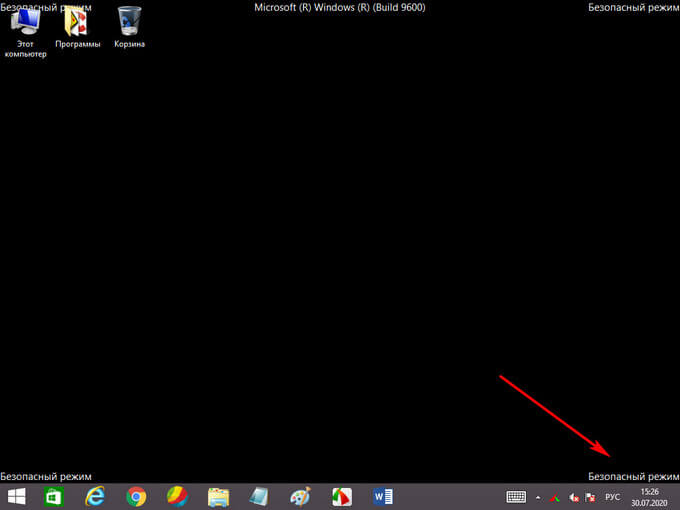
В случае необходимости, вы можете запустить из командной строки еще два режима Safe Mode.
Безопасный режим с поддержкой сетевых драйверов в графическом интерфейсе запускается командой:
bcdedit /set safeboot network
Безопасный режим с поддержкой командной строки запустится после выполнения двух последовательных команд:
bcdedit /set safeboot minimal bcdedit /set safebootalternateshell yes
Выйти из безопасного режима можно с помощью команды, выполненной в интерпретаторе командной строки:
bcdedit /deletevalue safeboot
Как запустить безопасный режим Windows 8.1 (Windows 8) — 3 способ
Из работающей ОС можно войти в режим дополнительных параметров загрузки.
Пройдите последовательные шаги:
- Переместите указатель мыши в правый нижний угол экрана, нажмите на кнопку «Параметры», а затем на кнопку «Изменение параметров компьютера».
- В правой боковой панели «Параметры компьютера» сначала нажмите «Обновление и восстановление», а затем на «Восстановление».
- В опции «Особые варианты загрузки» нажмите на кнопку «Перезагрузить сейчас».
- После перезагрузки компьютера, в окне «Выберите параметр» щелкните по «Диагностика».
- В окне «Диагностика» нажмите на кнопку «Дополнительные параметры».
- В открывшемся окне нажмите на кнопку «Параметры загрузки».

- В следующем окне нажмите на кнопку «Перезагрузка».
- В окне «Параметры загрузки» с помощью функциональных клавиш «F1»-«F9» выберите нужный режим запуска операционной системы Windows1 (Windows 8).

Режим Safe Mode включается с помощью следующих клавиш:
- «F4» — безопасный режим.
- «F5» — безопасный режим с загрузкой сетевых драйверов.
- «F6» — безопасный режим с поддержкой командной строки.
«Безопасный режим» и «безопасный режим с загрузкой сетевых драйверов» работают в графическом режиме.
«Безопасный режим с поддержкой командной строки» работает из командной строки Windows. Для отображения интерфейса операционной системы, в командной строке нужно выполнить команду «explorer.exe».
Как запустить безопасный режим при загрузке Windows 8.1 (Windows 8) — 4 способ
Этот способ применяется, когда нужно войти в безопасный режим сразу после запуска компьютера, до начала обычной загрузки операционной системы Windows.
Вам также может быть интересно:
- Как зайти в безопасный режим Windows 10 — 4 способа
- Как зайти в безопасный режим Windows 7 — 4 способа
- Как выйти из безопасного режима Windows — 5 способов
Выполните следующие действия:
- После нажатия на кнопку запуска ПК, нажимайте несколько раз на клавишу «F8», а на ноутбуках, в большинстве случаев, на клавиши «F8» + «Fn».
Если клавиша «F8» вызывает меню BIOS (UEFI), выберите жесткий диск компьютера в качестве загрузочного устройства, а после этого сразу начинайте нажимать на «F8».
- В окне «Дополнительные варианты загрузки» с помощью стрелок «↑» и «↓» на клавишах выберите подходящий вариант запуска операционной системы.

Здесь доступны три варианта режима Safe Mode:
- Безопасный режим.
- Безопасный режим с загрузкой сетевых драйверов.
- Безопасный режим с поддержкой командной строки.
- Выделите нужный режим, нажмите на клавишу «Enter».
Как загрузить Windows 8 (Windows 8.1) в безопасном режиме — 5 способ
Если на компьютере появились неполадки, в некоторых случаях не получится войти в обычный режим Windows. Для устранения возникших проблем требуется вход в режим Safe Mode.
Решить подобную проблему можно из среды восстановления Windows RE. Среда восстановления имеется в образе Windows, записанном на флешку или DVD-диск, или на специально созданном Диске восстановления Windows 8 (Windows 8.1).
Необходимо войти в Boot Menu (загрузочное меню) компьютера, а затем выбрать загрузочное устройство (USB-флешку или CD/DVD-диск) для выполнения загрузки на ПК.
Далее выполните следующие действия:
- В первом окне приложения «Установка Windows 8» нажмите «Далее».
- В следующем окне нажмите на «Восстановление системы».

- В окне «Выбор действия» нажмите на «Диагностика».
- В окне «Диагностика» нажмите на «Дополнительные параметры».
- В окне «Дополнительные параметры» нажмите на «Командная строка».
- Введите команду в окно командной строки, а потом нажмите на клавишу «Enter»:
bcdedit /set safeboot minimal

Запуск безопасного режима с загрузкой сетевых драйверов выполняется командой:
bcdedit /set safeboot network
Безопасный режим с поддержкой командной строки включается двумя последовательными командами.
bcdedit /set safeboot minimal bcdedit /set safebootalternateshell yes
Закройте командную строку, а потом перезагрузите компьютер.
Выводы статьи
Встречаются ситуации, когда пользователям нужно войти в безопасный режим Windows 8.1 или Windows 8. Safe Mode — безопасный режим с ограниченной функциональностью помогает выявить проблемы в работе компьютера. Вы можете воспользоваться несколькими способами для входа в безопасный режим Windows из работающей операционной системы, или зайти в Safe Mode перед запуском ОС на ПК.
Как войти в безопасный режим Windows 8.1 (Windows 8) (видео)
Похожие публикации:
- Загрузочная флешка Windows 8 (Windows 8.1) — 3 способа
- Как отключить обновления в Windows 8.1 (Windows 8)
- Windows 8.1 AIO (Все в одном) в WinAIO Maker Professional
- Создание точки восстановления и восстановление Windows 8.1
- Как добавить ярлык программы на Рабочий стол в Windows 8.1
Источник: vellisa.ru
Как зайти в MSCONFIG Windows 8
Персональные операционные системы в своем составе имеют набор стандартных утилит для создания возможности пользователю самостоятельно управлять конфигурацией. Не стала исключением ОС WINDOWS 8. Многие новички не знают, как управлять автозапуском и решить проблему долгой загрузки ОС при включении/выхода из режима гибернации/выхода из режима сна. В этом поможет утилита msconfig. Возникает проблема: как зайти в msconfig windows 8?
Рассмотрим простой алгоритм запуска данной утилиты:
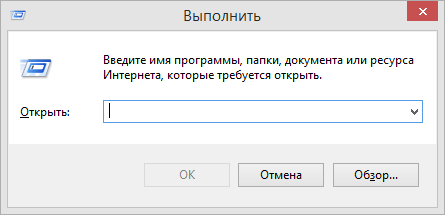
1. Для начала нажмите комбинацию с помощью клавиатуры: Windows ( c иконкой ОС) + R. Запустится окошко программы «Выполнить»
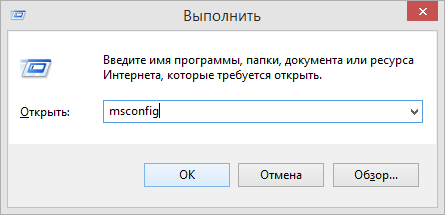
2. После успешного запуска, введите в поле «Открыть» запрос на открытие утилиты: «msconfig» и нажмите «ОК».
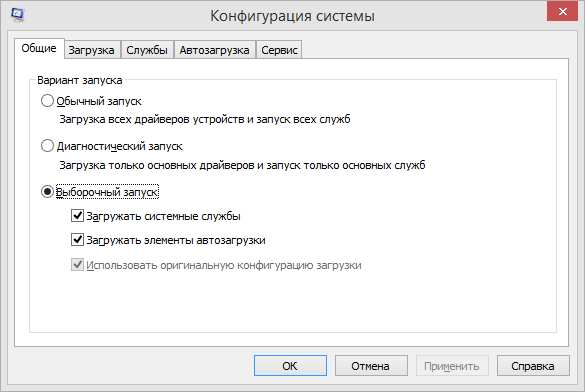
3. Если вы сделали согласно предыдущим пунктам, у вас откроется такое окошко:
Если вы пользуетесь планшетным ПК или ваша клавиатура, по обстоятельствам или причинам, недоступна, зайти в msconfig в Windows 8 можно таким путем:
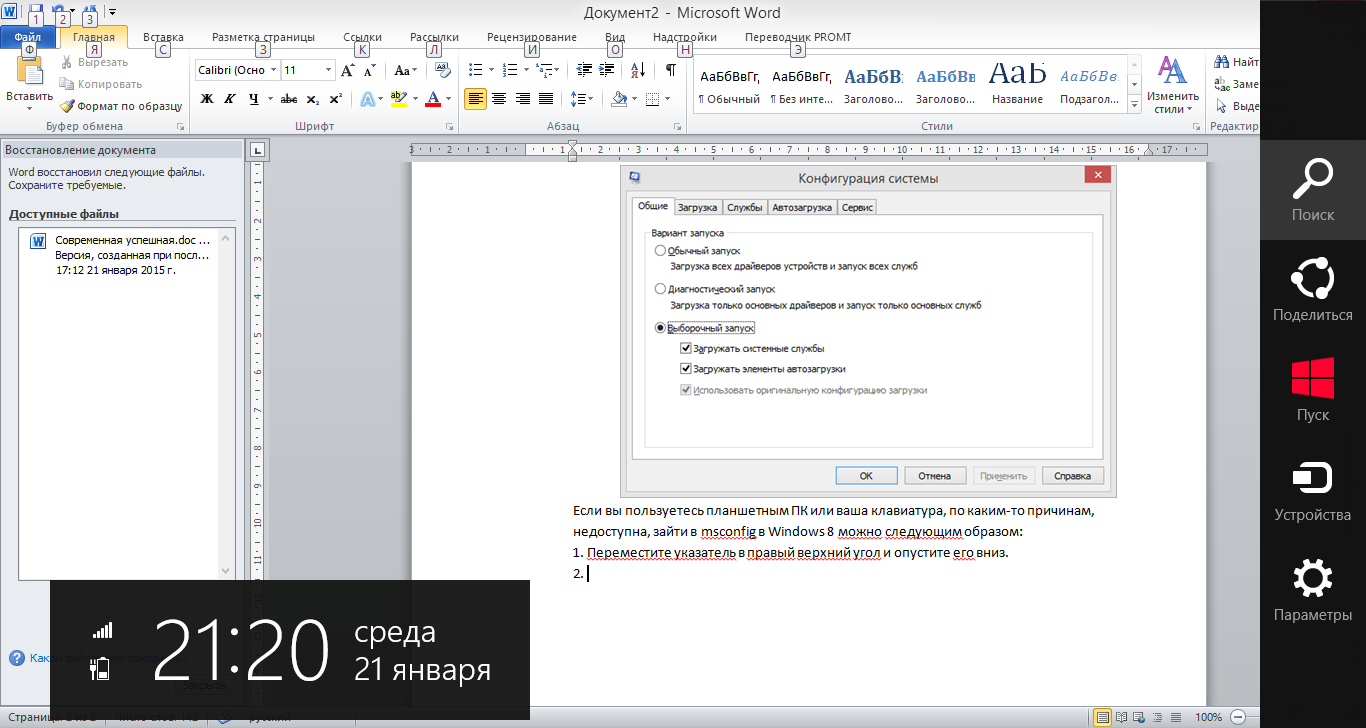
1. Необходимо курсор направить с правого угла экрана вниз. После этого, выберите пункт «Поиск»
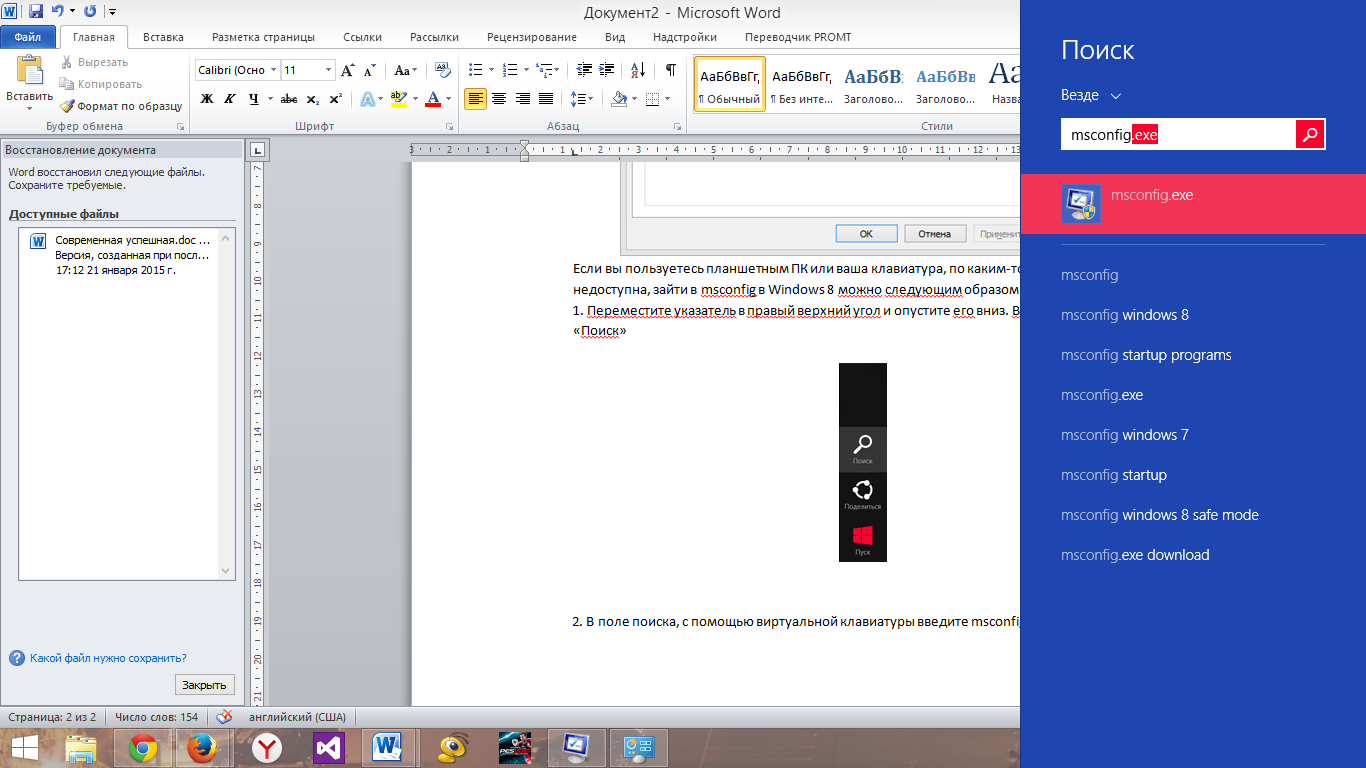
2. Воспользуясь виртуальной клавиатурой, введите msconfig.exe
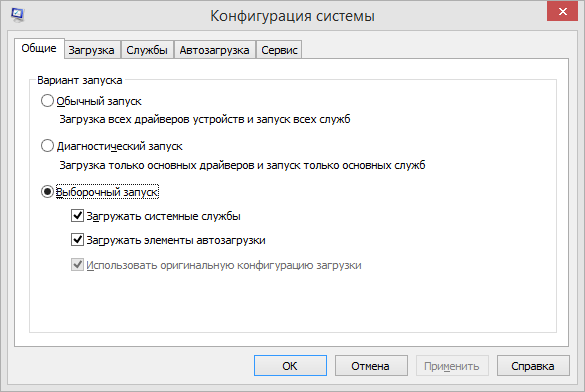
3. Выберите найденный файл. После этого вы войдете в меню конфигурации системы.

Работая с операционной системой долгое время, большинство пользователей так и не сталкивалось с безопасным режимом и не знают, что это такое. Для того, чтобы запустить систему без дополнительных программ или параметров, нужно запуститься.

Безопасный режим в Windows 10 тоже есть, как бы это не отрицали пользователи ранних версий ОС. Заходить в него просто так – нет смысла, но в некоторых ситуациях он очень даже актуален и необходим. К примеру, в компьютер попал вирус, который при.

Очень часто при установке приложений или совершении некоторых действий, требуются права администратора, а, чтобы их получить, нужно как-то зайти от администратора в Windows 7. Возможно, проблема с доступом к файлу hosts, который очень часто.
Источник: howwindows.ru